为什么我说它是最实用的 ViewPager 指示器控件呢?
它有以下几个特点:
1、通过自定义 View 来实现,代码简单易懂;
2、使用起来非常方便;
3、通用性高,大部分涉及到 ViewPager 指示器的地方都能使用此控件;
4、实现了两种指示器效果,传统版指示器和流行版指示器(具体请看效果图)
一、先来看效果图
传统版指示器的效果图:
流行版指示器的效果
二、分析
如果单纯的要实现此功能,相信,大家都能实现,而我也不会拿出来这里讲了,这里我是要把它打造成一个控件,通俗一点讲就是,在以后可以直接拿来用,而不需要修改代码。
控件,那就离不开自定义 View,我在前面也讲了一篇关于自定义 View 的文章 Android自定义View,你必须知道的几点 ,虽然讲的很浅,但我觉得还是非常有用处的,有兴趣的可以阅读一下,对理解这篇文章很有帮助。额,跑题了! 回顾下那两张效果图,整个 View 需要的资源其实只有两张图片;唯一的难点,就是对图片绘制的位置如何计算;既然是实现通用型易用的控件,那就不能再 ViewPager 的 OnPagerChangerListener 中来改变指示器的状态,所以这个时候,就得把 ViewPager 传入到这个控件中,到这里,分析的差不多了;
三、编码实现功能
像白饭要一口一口的吃,这里就得先创建一个类,然后让他继承之 View,前期步骤跟我的上一篇 blog 很像,就不累赘了,直接上代码
public class IndicatorView extends View implements ViewPager.OnPageChangeListener{
//指示器图标,这里是一个 drawable,包含两种状态,
//选中和飞选中状态
private Drawable mIndicator;
//指示器图标的大小,根据图标的宽和高来确定,选取较大者
private int mIndicatorSize ;
//整个指示器控件的宽度
private int mWidth ;
/*图标加空格在家 padding 的宽度*/
private int mContextWidth ;
//指示器图标的个数,就是当前ViwPager 的 item 个数
private int mCount ;
/*每个指示器之间的间隔大小*/
private int mMargin ;
/*当前 view 的 item,主要作用,是用于判断当前指示器的选中情况*/
private int mSelectItem ;
/*指示器根据ViewPager 滑动的偏移量*/
private float mOffset ;
/*指示器是否实时刷新*/
private boolean mSmooth ;
/*因为ViewPager 的 pageChangeListener 被占用了,所以需要定义一个
* 以便其他调用
* */
private ViewPager.OnPageChangeListener mPageChangeListener ;
public IndicatorView(Context context) {
this(context, null);
}
public IndicatorView(Context context, AttributeSet attrs







 本文介绍如何打造一款适用于Android的通用ViewPager指示器控件,包括传统和流行两种样式。通过自定义View实现,操作简便,适用于多数场景。讲解了控件设计思路、编码实现以及XML和代码中的引用方法,涉及自定义属性、测量View和Canvas方法的运用。
本文介绍如何打造一款适用于Android的通用ViewPager指示器控件,包括传统和流行两种样式。通过自定义View实现,操作简便,适用于多数场景。讲解了控件设计思路、编码实现以及XML和代码中的引用方法,涉及自定义属性、测量View和Canvas方法的运用。
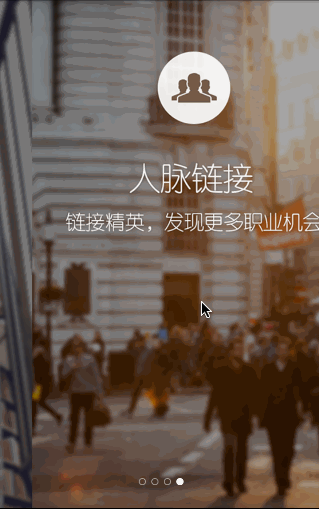
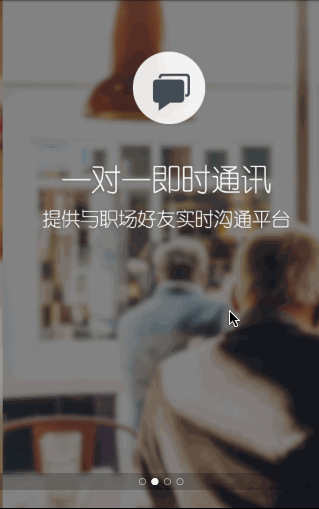
 最低0.47元/天 解锁文章
最低0.47元/天 解锁文章















 1864
1864

 被折叠的 条评论
为什么被折叠?
被折叠的 条评论
为什么被折叠?








